文章详情页
Win7文件夹选项不见了如何解决?
最近有Win7用户反映,文件夹选项不见了,怎么找都找不到,这让用户非常烦恼。文件夹选项可以设置很多文件相关的设置,文件夹选项不见了一般是系统设置了某些规则策略导致的。那么,Win7文件夹选项不见了如何解决呢?接下来,我们就一起往下看看Win7文件夹选项不见了的解决方法。
方法步骤
文件夹选项不见了
1、通过资源管理---工具菜单找不到文件夹选项;
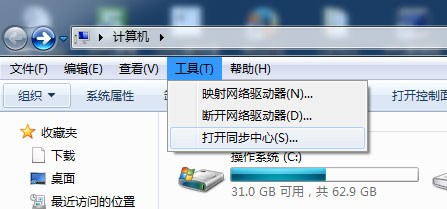
2、通过组织“文件夹和搜索选项”查看也是灰色的,也不能点。
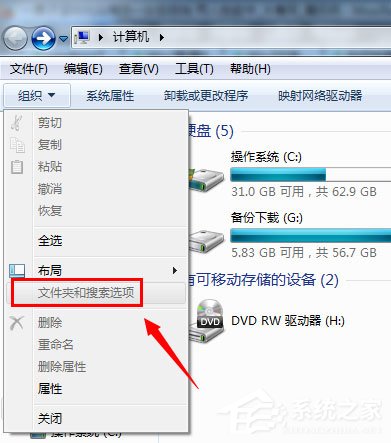
解决方法
1、出现这个问题一般是组策略被修改了,把“文件夹选项”隐藏起来,禁用了。打开运行---输入“gpedit.msc ”;
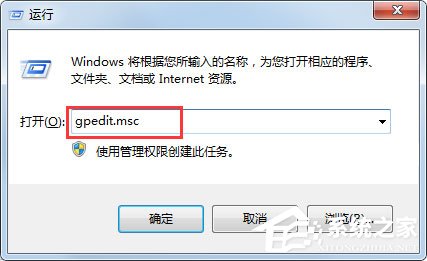
2、出现的组策略编辑器中,依次找到“用户配置”--“管理模板”--“Windows组件”--“Windows资源管理器”选项;
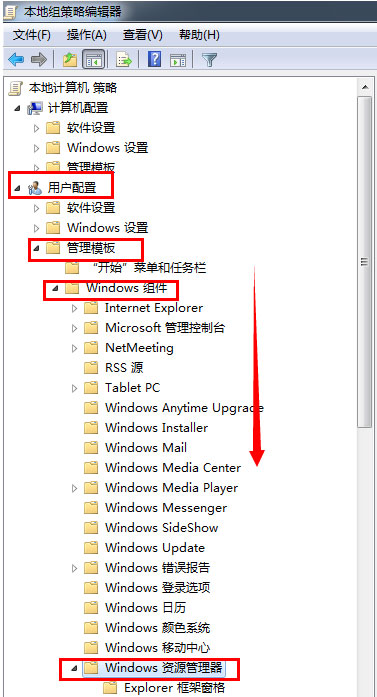
3、然后在“Windows资源管理器”的列表下找到“从工具菜单删除文件夹选项”项目,如下图,目前显示是启用的状态;
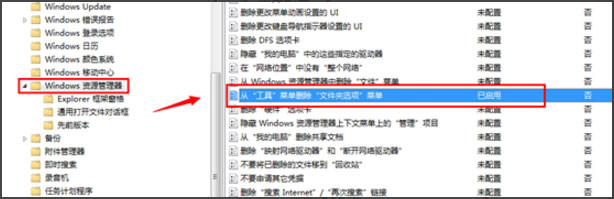
4、选择设置该选项为“未配置”或“禁用”确定保存;
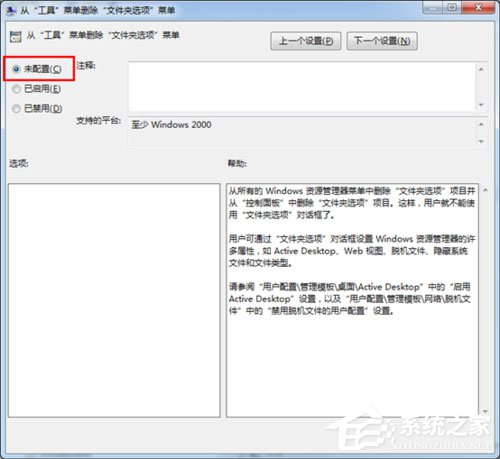
5、设置好之后,需要让组策略设置生效,可以通过输入“gpupdate /froce”马上刷新策略设置生效,或者重启电脑;
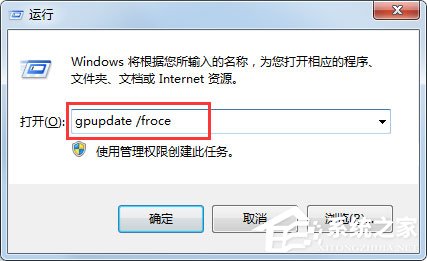
6、再次登陆打开计算机,发现之前的资源管理器里面的工具栏菜单,能看到文件夹选项了。
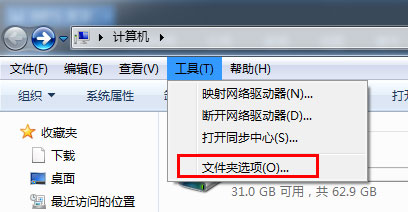
以上就是Win7文件夹选项不见了的具体解决方法,按照以上方法进行操作,就能轻松找回文件夹选项了。
相关文章:
排行榜

 网公网安备
网公网安备